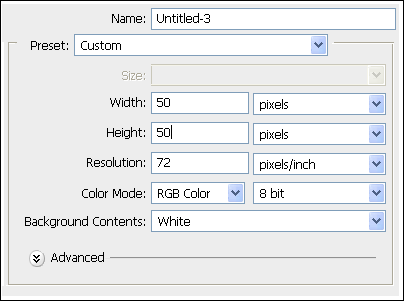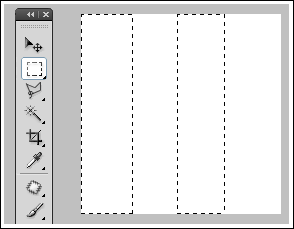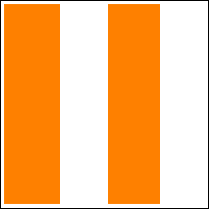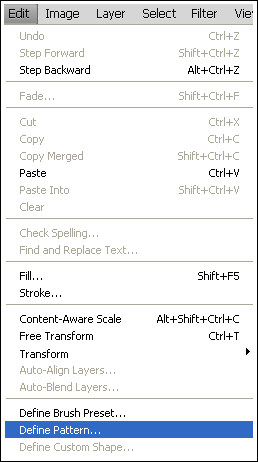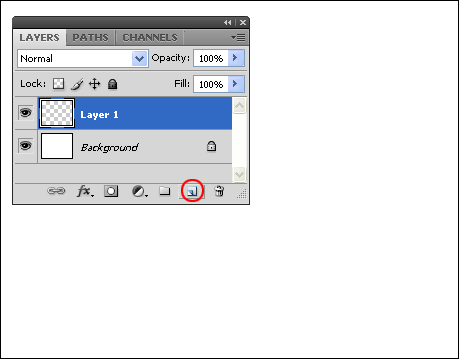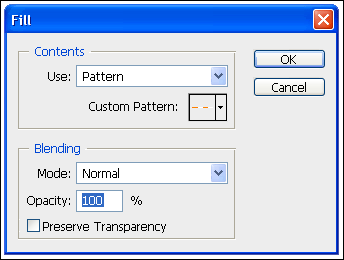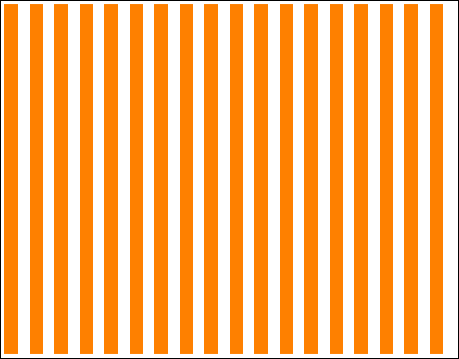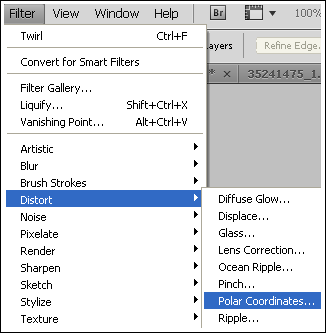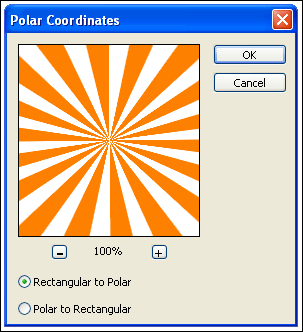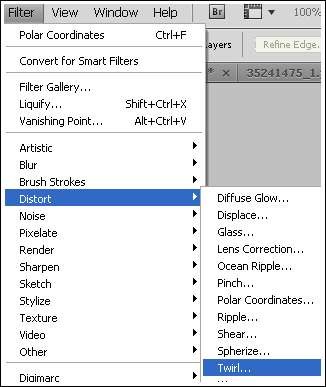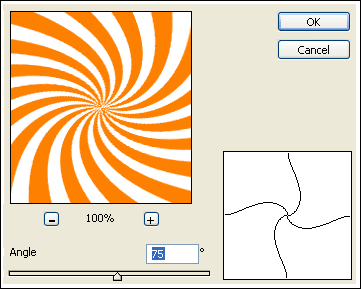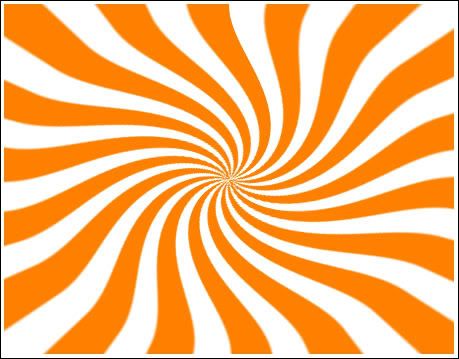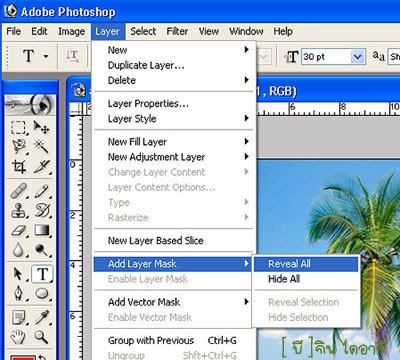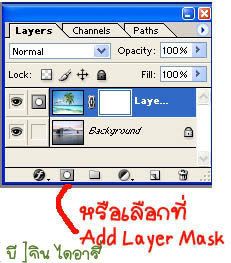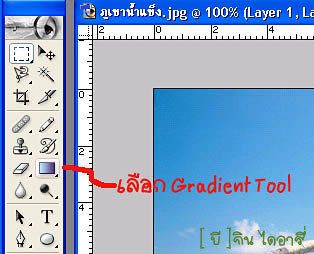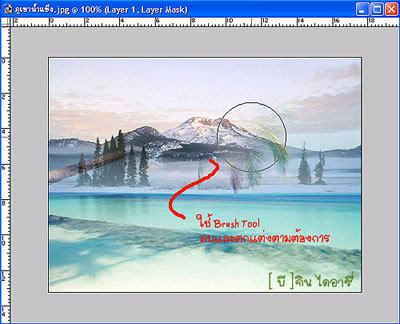ขั้นแรก เปิดไฟล์แผ่นหลัง แผ่นไหล่ หรือแผ่นอกของเราออกมา อยากได้รอยสักตรงไหน ก็ถ่ายรูปมา

ขั้นต่อมา ก็เปิดรูปที่เราต้องการจะเอามาทำเป็นลายสัก
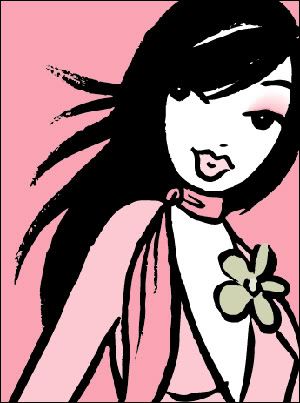
ขั้นที่สอง ทำซีเล็กชั่นที่รูปสาวอุทัยทิพย์ โดยเลือกเอาเฉพาะพื้นที่ ที่ต้องการทำเป็นลายสัก ส่วนแบ็คกราวอย่าเอามาให้เสียเวลาเป็นอันขาด
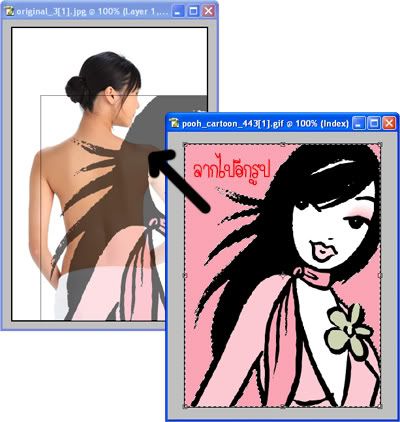
จากนั้นก็ลากรูปสาวอุทัยทิพย์ของเรา ไปใส่ในรูปแผ่นหลังเนียนสวยในบัดดล
ขั้นที่สาม มาทำงานกันที่รูปแผ่นหลังของเรากันบ้าง
เมื่อได้รูปสาวอุทัยทิพย์มาอยู่บนแผ่นเดียนกันแล้ว ก็จัดแต่งกันสักหน่อย โดยกด Ctrl + T บนแป้นคีบอร์ด จากนั้นก็ใช้เม้าส์ ลากรูปสาวอุทัยของเราให้เข้ากับแผ่นหลังเนียนสวยได้เลย .. ความสำคัญของขั้นตอนนี้ก็คือ ต้องทำให้เหมือนกับว่ารูปสาวอุทัยของเรา เลื้อยไปตามแผ่นหลังเนียนสวยให้ได้นั่นเอง
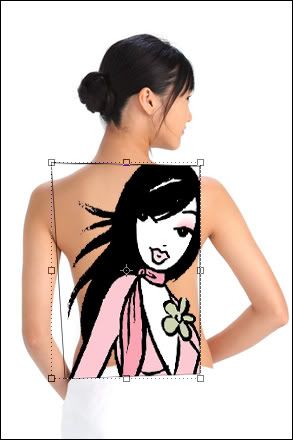
จากนั้นก็ลบส่วนที่เกิน เพิ่มส่วนที่ขาดกันเล็กน้อย ถึงปานกลาง

ขั้นตอนที่สี่ เลือกไปที่ Layer Options แล้วก็เลือก Luminosity
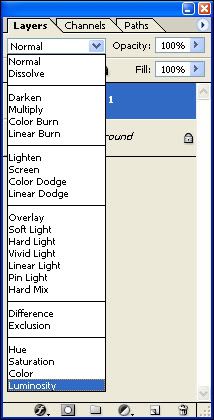
แล้วก็เปลี่ยน Opacity ให้ใส่ตามความเหมาะสม ค่ายิ่งน้อย รอยสักเราก็จะยิ่งซีด
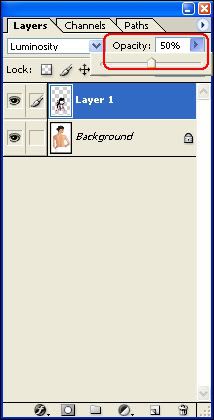
ก็จะได้รูปรอยสักแก้ขัดมาแล้วววววว

หรือบางคนจะกด Auto levels ไปด้วยก็ได้นะ เพื่อปรับสีเนื้อกับสีสาวอุทัยทิพย์เข้าหากันอีกนิด …
http://www.photoshopdd.com/%E0%B8%81%E0%B8%B2%E0%B8%A3%E0%B8%97%E0%B8%B3%E0%B8%A3%E0%B8%AD%E0%B8%A2%E0%B8%AA%E0%B8%B1%E0%B8%81%E0%B8%AB%E0%B8%A5%E0%B8%AD%E0%B8%81-%E0%B9%86-%E0%B8%94%E0%B9%89%E0%B8%A7%E0%B8%A2%E0%B9%82%E0%B8%9F/